私たちは2009年からWPBeginnerのコンテンツを作成しており、特に複数の著者や編集者がいる場合、コンテンツの変更について常に情報を得ることがいかに重要であるかを理解しています。
WordPressはデフォルトでは投稿の変更をメールで通知しませんが、通知を設定することで、コンテンツのコントロールを維持することができます。これにより、更新をすばやく確認し、編集を追跡し、ウェブサイトの全体的なコンテンツの流れについて常に情報を得ることができます。
この投稿では、WordPressで投稿の変更をメールで通知する方法を紹介する。
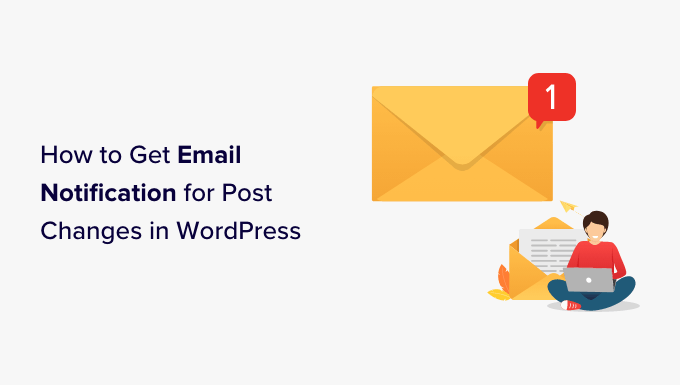
なぜWordPressで投稿変更のメール通知を設定するのか?
WordPressサイトで作業しているのがあなただけなら、サイト上で起きていることすべてに目を配るのは簡単です。
しかし、他の投稿者がブログ記事を書いていたり、SEOのスペシャリストがブログ記事をSEO用に最適化している場合は、彼らが行う変更に注目した方がよいかもしれない。
例えば、新しい投稿が公開されたときや、過去の投稿に変更が加えられたときにアラートを表示したい場合などです。
これはまた、チームメンバーすべてが責任を持つことにもつながる。もし彼らがミスを犯したとしても、簡単に発見し、すぐに修正することができる。
ということで、WordPressで投稿変更のメール通知を受け取る方法を見てみましょう。ここでは2つの方法を取り上げますので、あなたに最適な方法を選んでください。また、投稿の変更を取り消し、通知メールが確実に届くようにする方法も紹介します。
方法1:WPアクティビティログを使って投稿変更の通知を受け取る
この方法は、簡単で、強力で、柔軟性があるので、すべてのユーザーにお勧めします。
最初に必要なことは、WP Activity Logプラグインをインストールして有効化することです。詳しくは、WordPressプラグインのインストール方法のステップバイステップガイドをご覧ください。
有効化すると、ライセンスキーの入力が求められます。この情報は、WPアクティビティログサイトのアカウントの下にあります。
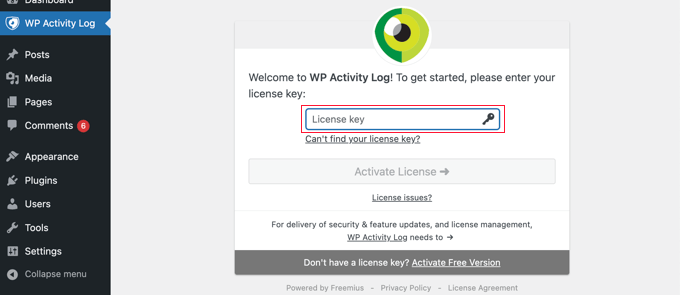
次に、セットアップウィザードを実行するオプションが表示されます。いくつかの簡単な質問に答えて、重要なモニタリングとログ記録機能を設定することができます。
これらもすべて、後でプラグインの設定で変更できる。
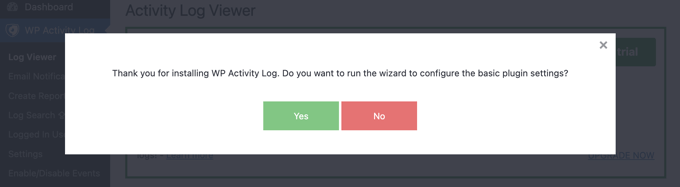
カテゴリー:WordPressで投稿変更のメール通知を設定する
その後、WP Activity Log ” Email & SMS Notificationsページにアクセスし、’Contents Changes’ タブに切り替える必要があります。
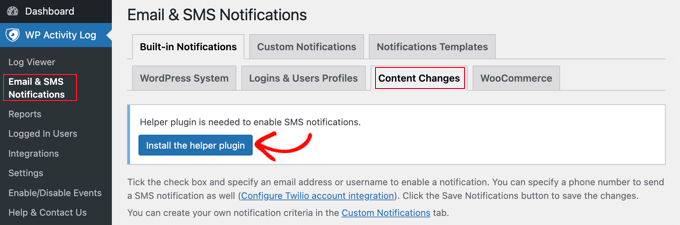
SMS通知を有効化するにはヘルパープラグインが必要であるというメッセージが表示されます。
メール通知だけでなくSMS通知も受け取りたい場合は、「ヘルパープラグインをインストールする」ボタンをクリックしてください。次のステップでSMS通知の設定を完了します。
次に、通知をトリガーするイベントを選択する必要があります。プラグインには、ほとんどのコンテンツ変更をカバーする3つの初期設定が付属しています。
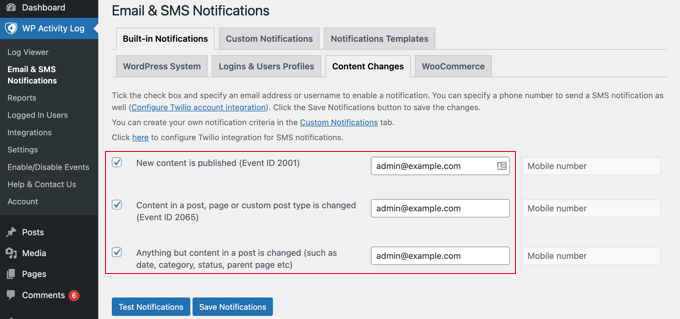
各イベントの横に、通知を送信するメールアドレスを入力する必要があります。これは、あなたのサイトの管理者のメールアドレス、または複数の人に通知するためのメールリストにすることができます。
次の投稿では、投稿変更のSMS通知を受け取りたい場合は、携帯電話番号も追加します。
最後に、「Save Notifications(通知を保存)」ボタンをクリックして変更を保存します。
カテゴリー:WordPressで投稿変更のSMS通知を設定する
WPアクティビティログでは、投稿の変更やその他のWordPressのアクティビティに関するSMS通知を簡単に受け取ることができます。そのためには、Twilioアカウントと電話番号が必要です。
Twilioは、SMSメッセージの従量課金モデルの有料サービスです。料金はSMS1通あたり0.0079ドルからで、メッセージ送信に使用する仮想電話番号も購入する必要がある。
Twilioのサイトにアクセスし、無料トライアルアカウントにサインアップするだけです。
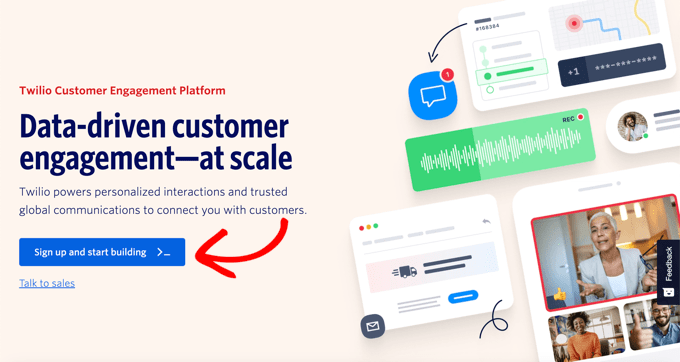
アカウントを設定すると、Twilioコンソールに到達します。
ここでは、アカウントSID、認証トークンをコピーし、トライアル電話番号を取得することができます。
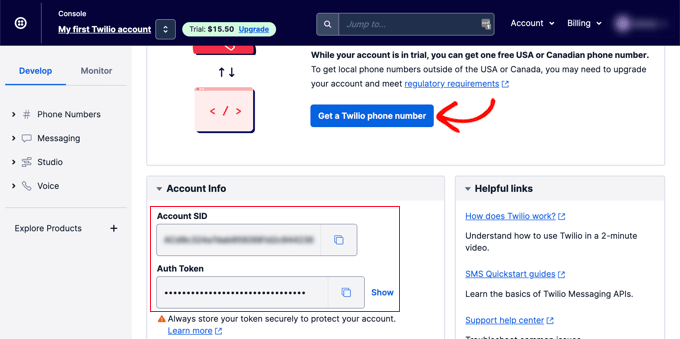
これらの値をコピー&ペーストしてテキストエディターに貼り付けるか、このブラウザータブを開いたままにしてください。
次に、WordPressサイトの管理エリアに戻り、WP Activity Log ” Settingsページにアクセスする必要があります。
ここから「SMSプロバイダー」タブに切り替え、TwilioアカウントのSID、認証トークン、番号を入力します。
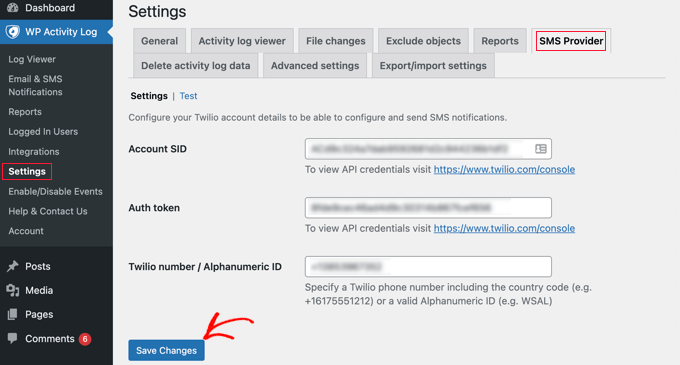
変更を保存」ボタンをクリックして、設定を保存することを忘れないでください。
これで、管理サイドバーのWP Activity Log ” Email & SMS Notificationsに戻り、’Contents Changes’タブに切り替えることができます。ここで、携帯電話番号を追加して、投稿変更のSMS通知を受け取ることができます。
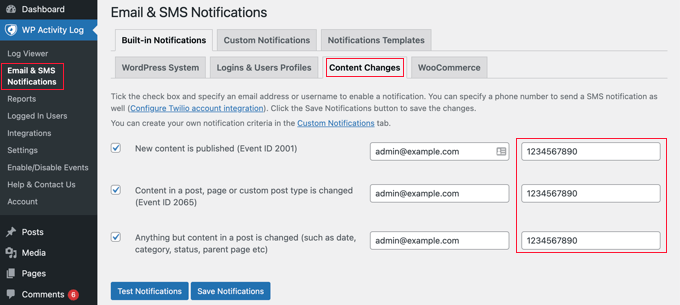
WPアクティビティログによる投稿変更通知のテスト
WP Activity Logでは、投稿の変更通知を簡単にテストすることができます。
まず、WP Activity Log ” Notificationsページの ‘Content Changes’ タブにいることを確認してください。
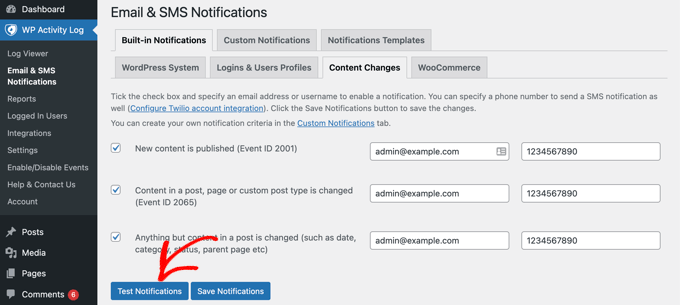
下にスクロールして、「通知のテスト」ボタンをクリックします。
ポップアップ・ウィンドウが表示され、通知を送信するためのメール・アドレスと携帯電話番号を入力することができます。
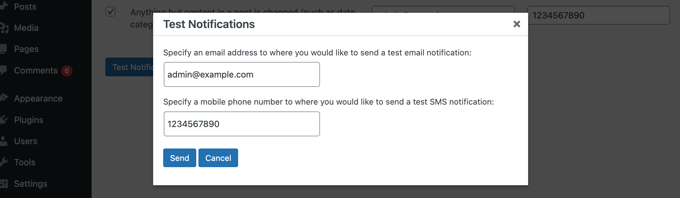
WP Activity Logは、テスト通知を送信します。もし、すぐにメール通知が届かない場合は、下記のトラブルシューティングをご覧ください。
SMS通知を受信できない場合は、Twilioのログイン情報が正しいか確認してください。
方法2:Better Notifications for WPで投稿変更の通知を受け取る
この方法は使いやすいが、既製のテンプレートが付属していない。この方法は投稿が変更されたときにメール通知を送信しますが、自分でメールを書き、自分でアクティビティを調査する必要があります。
まず、Customize WordPress Emails and Alerts – Better Notifications for WPプラグインをインストールして有効化する必要があります。詳しくは、WordPressプラグインのインストール方法のステップバイステップガイドをご覧ください。
有効化した後、Notifications ” Add Newページにアクセスし、最初のカスタム通知を作成する必要があります。
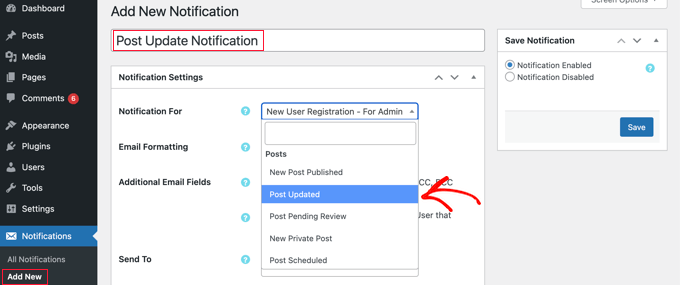
まず、通知のタイトルをプロバイダーする必要があります。その後、ドロップダウンメニューから’Notification For’オプションを設定します。これは、上のスクリーンショットの「投稿更新」のように、この通知のトリガーとなるイベントです。
必要であれば、’Additional Email Fields’ ボックスにチェックを入れ、送信者やccなどのカスタマイザーメールアドレスを入力することができます。このオプションをオフにすると、プラグインはWordPressの初期設定のメールを使用します。
次に、’Send To’オプションでこの通知を受け取るユーザーまたは権限グループを選択する必要があります。その下に、メールの件名とメッセージそのものを書くことができます。
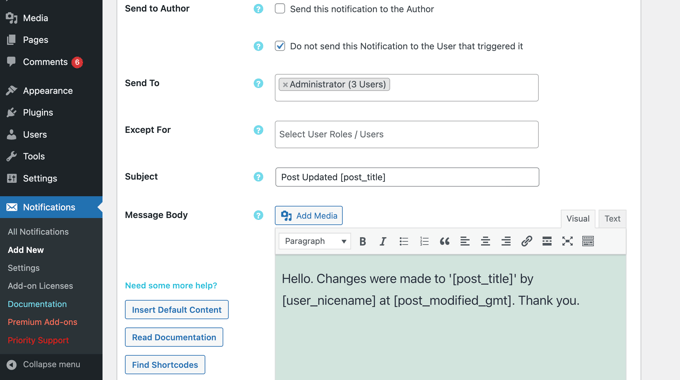
Better Notifications for WPプラグインには、投稿変更用のテンプレートが付属していません。つまり、自分でメールメッセージを書く必要があります。
プラグインには、通知のカスタマイザーに使えるショートコードがたくさん付属しています。Find Shortcodes’ボタンをクリックするとすべて表示できます。
最後に、「保存」ボタンをクリックして、メール通知を保存します。保存が完了したら、’Send Me a Test Email’ボタンをクリックし、機能しているかどうかを確認することができます。
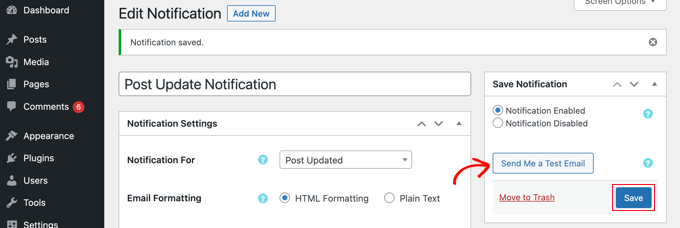
Better Notifications for WPは、アクティビティ監視プラグインではありません。つまり、WordPressの様々な種類のコンテンツ変更をカバーするために、複数の通知を設定する必要があります。
例えば、’投稿公開’通知やカテゴリーやタグが変更された場合の通知を設定することができます。
このプラグインでは、カスタマイザー通知の作成や初期設定のWordPress通知の変更も可能です。詳しくは、WordPressでカスタマイザー通知を作成する方法の投稿をご覧ください。
カテゴリー:WordPressでの投稿変更のリビジョンと取り消し
投稿変更のメール通知を受け取ったら、いつ、誰が、どのような変更を行ったかを確認したいでしょう。
WordPressには、投稿に加えられたすべての変更を記録するリビジョン管理システムがビルトインされています。
レビューしたい投稿やページを編集し、右の列から「投稿」設定の下にある「リビジョン」タブをクリックするだけです。
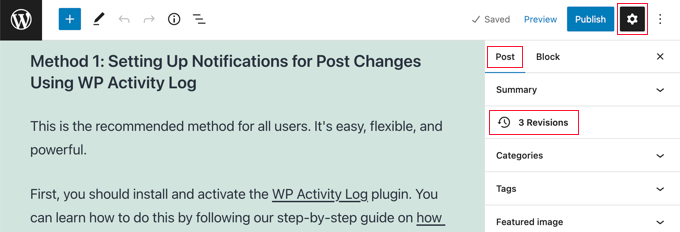
投稿リビジョン画面になります。
任意の2つのリビジョンを比較する」にチェックを入れ、下のスライダーを動かして変更点を比較することができます。

投稿を下にスクロールすると、2つのリビジョン間の変更点が赤と緑でハイライトされているのがわかる。
変更が気に入らない場合は、「このリビジョンを復元」ボタンをクリックするだけで、変更を取り消し、以前のバージョンに戻すことができます。

詳しくは、投稿日:WordPressの投稿リビジョンで変更を取り消す方法をご覧ください。
WordPressのメール通知のトラブルシューティング
初期設定では、WordPressはPHPの mail()関数を使用してメールを送信します。この方法は適切な認証(ログインやパスワード)を使用しないため、簡単に悪用される可能性があります。そのため、ほとんどのスパムフィルター機能はこのようなメールをスパムとしてマークするか、完全にブロックしてしまいます。
これを解決するには、適切なSMTPサービスプロバイダーを使用してWordPressメールを送信する必要があります。SendLayer、Gmail、Brevo(旧Sendinblue)、Sendgridなど、WordPressで使える無料のSMTPサーバーもあります。
SMTPを設定するには、WP Mail SMTPプラグインをインストールして有効化する必要があります。詳しくは、WordPressプラグインのインストール方法のステップバイステップガイドをご覧ください。
WP Mail SMTPは、WordPressサイトをSMTPサービスプロバイダーに接続し、WordPressのメールをすべて高い到達性で送信することができます。
有効化した後、WordPress管理エリアのWP Mail SMTP ” 設定ページでプラグインを設定する必要があります。
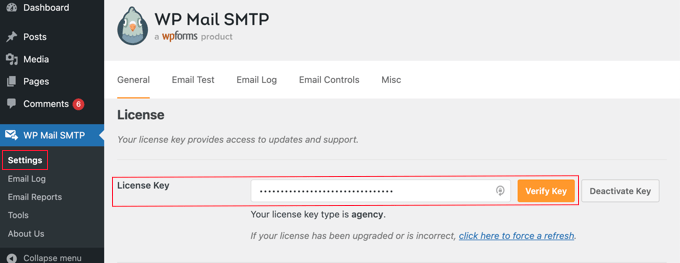
まず、ライセンスキーを入力する必要があります。この情報はWP Mail SMTPサイトのアカウントにあります。
その後、「メーラー」セクションまでスクロールダウンしてSMTPサービスプロバイダーを選択します。WP Mail SMTPはすべてのトップSMTPサービスプロバイダーを表示します。プロバイダーをクリックし、必要な情報(通常はAPIキー)を入力してください。
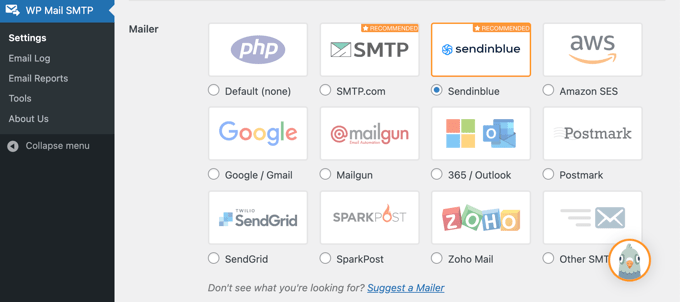
お使いのメーラーがリストにない場合は、「その他のSMTP」オプションを選択し、必要な情報を入力してください。
さらに詳しく知りたい方は、WordPressでメールが送信されない問題を解決する方法のチュートリアルをご覧ください。
WordPress出版物の管理に関するエキスパートガイド
この記事がWordPressで投稿変更のメール通知を設定するのにお役に立てば幸いです。パブリケーションの管理に関連する他のWordPressチュートリアルもご覧ください:
- カテゴリー:WordPressでレビュー待ち投稿のメール通知を受け取る方法
- WordPressで投稿記事を公開したときに投稿者にメールを送る方法
- WordPressでカスタマイザーを追加する方法
- ブログを公開するベストなタイミングはいつなのか?
- WordPress 投稿リビジョンをシンプルに:ステップバイステップガイド
- WordPressの投稿を承認後に寄稿者に編集させる方法
- カテゴリー:WordPressで投稿者が投稿を削除しないようにする方法
- WordPress投稿から投稿者名を削除する方法
- 初心者向けWordPressユーザー権限グループガイド
- WordPressマルチオーサーブログを効率的に管理するプラグイン
If you liked this article, then please subscribe to our YouTube Channel for WordPress video tutorials. You can also find us on Twitter and Facebook.





peg
Great idea, but the solution hasn’t been updated or tested for the last 3 years. What is your recommendation now?
Thank you
WPBeginner Support
We will be sure to take a look into this plugin when we are able but for that warning, we would recommend taking a look at our article below:
https://www.wpbeginner.com/opinion/should-you-install-plugins-not-tested-with-your-wordpress-version/
Admin
Yazmin
Thank you. I’m looking for something similar to this.
Have you guys found a plugin that allows notification for just the specified post? I know this plugin can be customized, but if there is a solution out there already, I’d rather go with that.
Thanks!
Christine
I’ve tried several times to use your SEARCH button at the top right and it does nothing.
Is it possible to use drop caps in our WordPress posts?
subbareddy
Right Now there is no multiple authors for my site .It is helpful guide when my site reaches multiple authors .
Thanks for the Info